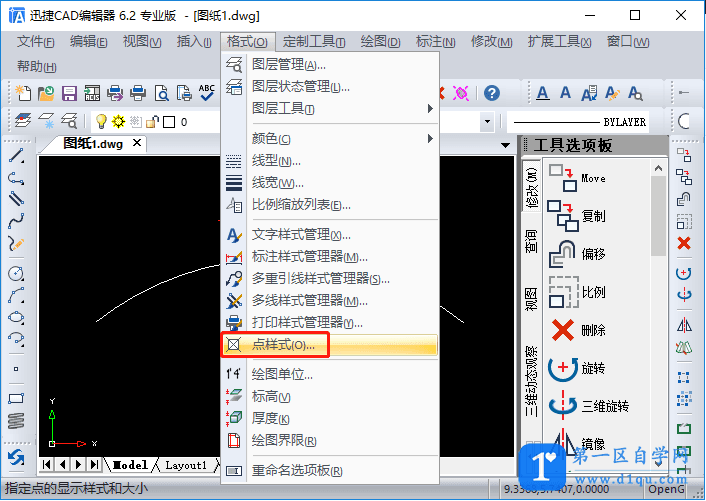- A+
所属分类:CAD安装使用教程
我在日常的CAD制图工作中,常常会遇到各种各样的制图问题。之前就遇到了这样的一个问题,我需要等分绘制的圆弧,可是等分点却不显示。这导致我的绘图工作无法正常进行。那么为什么等分圆弧的点不显示呢?原因是什么?今天小编就和大家简单的解说一下。
任意绘制圆弧
首先大家打开CAD制图软件进入到操作界面中,然后任意绘制一条圆弧作为演示素材。
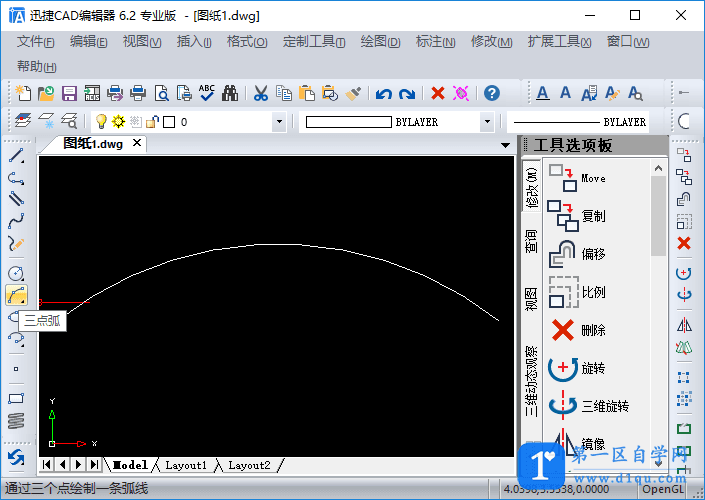
等分圆弧
将绘制的CAD素材图形自定义成块,方式有:
1.命令行:在命令行里输入“DIVIDE/DIV”命令字符,调用【定数等分】命令。
2.菜单栏:点击【绘图】-【点】-【分割】命令选项,即标记指 定数量的等长段。
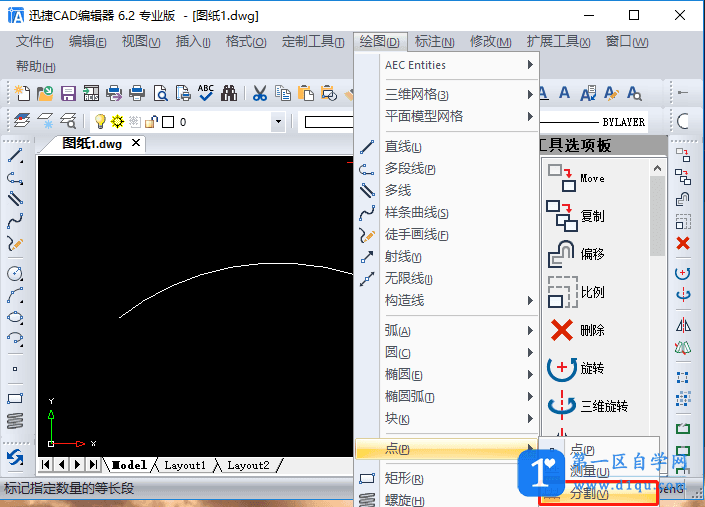
这时命令行会显示“选取分割对象:”,我们移动光标选中绘制的圆弧。
之后命令框会显示“段数或[块(B)]: ”,我们可以任意输入等分段数目(例如输入5),再点 击回车键确定即可。
此时,绘制的圆弧已经5等分了,但是没有显示等分点,或是说肉眼根本无法分辨出等分点。
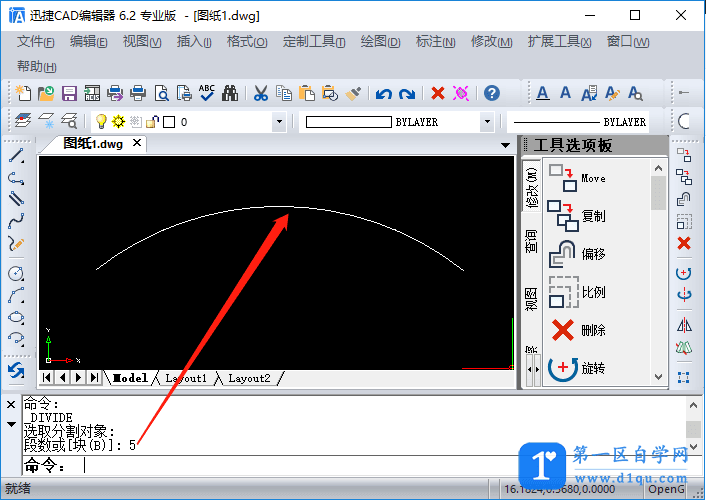
这就是今天所要讲解的问题-等分圆弧的点不显示怎么办?
其实大家不用担心,这是由于等分点的点样式太微小才会导致我们肉眼无法看清。只要改点样式,就能快 速解决这一问题哦!
改点样式
我们在菜单栏里点击【格式】-【点样式】命令选项,会立刻显示【绘图设置】弹窗。
【绘图设置】弹窗
在【绘图设置】弹窗中,系统会自己切换到【对象生成】-【点】选项页面。
我们可以根据需要改点样式:既可以修改点的显示类型,也可以修改点大小。
改完成后点击“确定”按钮即可。
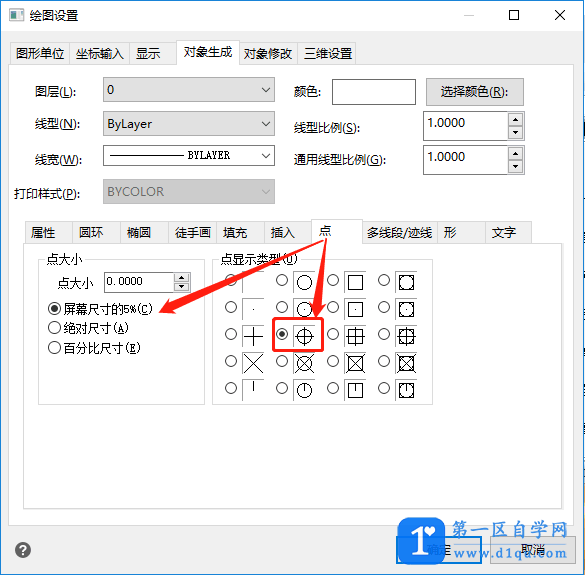
如图所示对比效果,可以看到改点样式后,等分圆弧的点清晰的显示出来了。
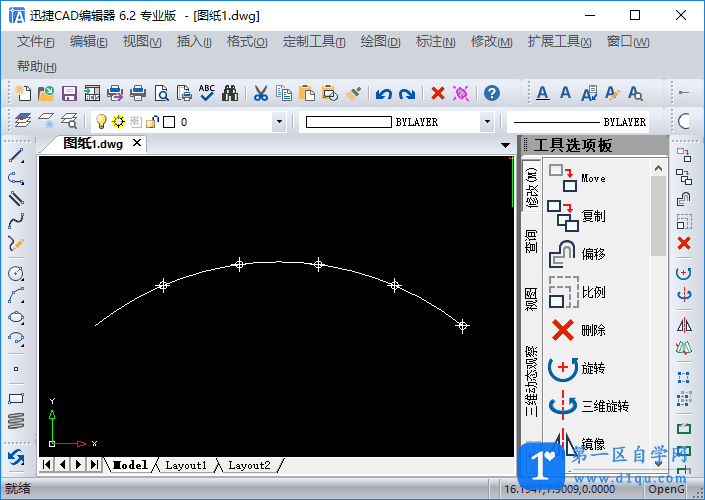
以上就是解决等分圆弧的点不显示的具体演示方法。